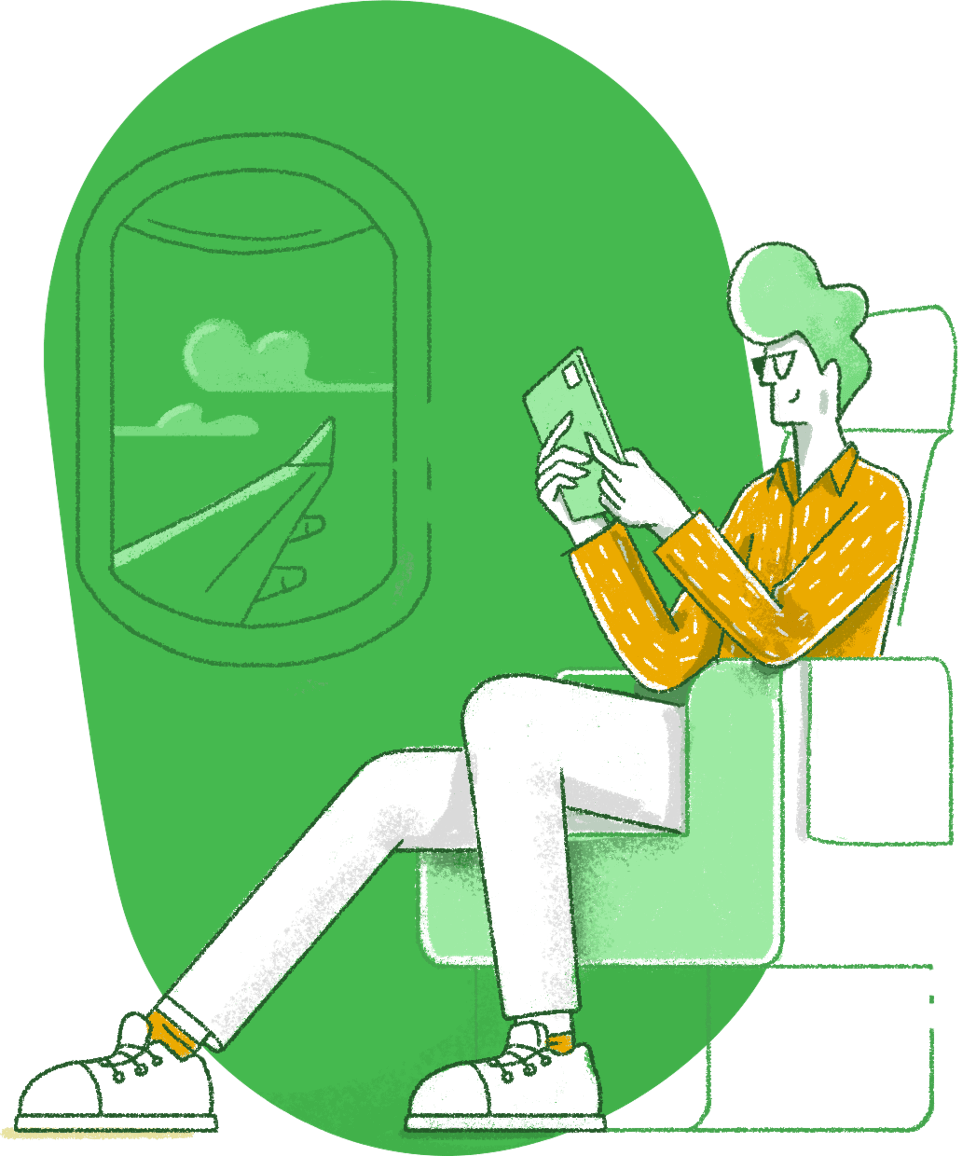Sessies opnemen
Elke sessie voor support op afstand en onbeheerde toegang kan worden opgenomen en opgeslagen in de cloud. Schakel hiervoor het selectievakje Sessie opnemen in onder Instellingen. Opnamen kunnen later worden gebruikt voor audits en administratieve doeleinden.
Servicewachtrij
Klanten kunnen een sessie aanvragen door het self-service portal-formulier in te vullen met gegevens zoals hun bedrijfsnaam, e-mailadres, probleembeschrijving en gewenste tijd. De servicewachtrij zorgt ervoor dat klanten direct aandacht krijgen van technici.
Instant chat
Technici en klanten kunnen direct met elkaar communiceren via tekst-, audio- of videochat in Zoho Assist. De app biedt ook VoIP-gesprekken op basis van het beltegoed.
Bestandsoverdracht
Tijdens een actieve supportsessie op afstand kunnen deelnemers bestanden verzenden en ontvangen van elke indeling tot 5 GB. Patchbestanden of updates voor bestanden, apps en meer verzenden.
De diagnosehulpmiddelen in Assist helpen technici bij het diagnosticeren en beheren van externe computers wanneer dat nodig is. U kunt ook periodiek systeemdiagnoses uitvoeren om beveiligingsproblemen te voorkomen.
Technici uitnodigen
Secundaire technici uitnodigen voor een actieve supportsessie op afstand wanneer extra hulp nodig is. Gebruik de optie Technici uitnodigen om een andere technicus uit uw organisatie erbij te betrekken.
Annotaties
Markeren van een bepaald gedeelte van uw scherm met tekeningen of tekst of door vormen toe te voegen. Dit helpt technici een beter begrip van het probleem te krijgen.
Opties voor extern energiebeheer
Externe systemen kunnen worden afgesloten, opnieuw worden opgestart, worden afgemeld en nog veel meer met externe in- en uitschakelopties, zelfs als u geen sessie host.
Gebruikersbeheer
Beheerders kunnen technici in hun organisatie efficiënt beheren door hen rollen toe te wijzen en, indien nodig, toegang te bieden tot specifieke functies en groepstoegang voor technici.
Ondersteuning voor mobiele apparaten
Met de Zoho Assist Android- en iOS-technicus en klantapps kunt u altijd en overal verbinding maken met externe mobiele apparaten en waar nodig sessies starten vanaf mobiele apparaten.
Scherm delen
Technici kunnen een sessie voor het delen van het scherm starten of ervoor kiezen om hun scherm tijdens een sessie te delen over meerdere besturingssystemen ter referentie of om een demonstratie te geven.
In-app-integraties
Assist biedt integratie met meerdere service- en helpdesks, zoals FreshDesk, ServiceNow, Zendesk, Slack en Zoho Bookings. Hierdoor kan elke technicus indien nodig een externe supportsessie uitvoeren vanuit een van de geïntegreerde apps.